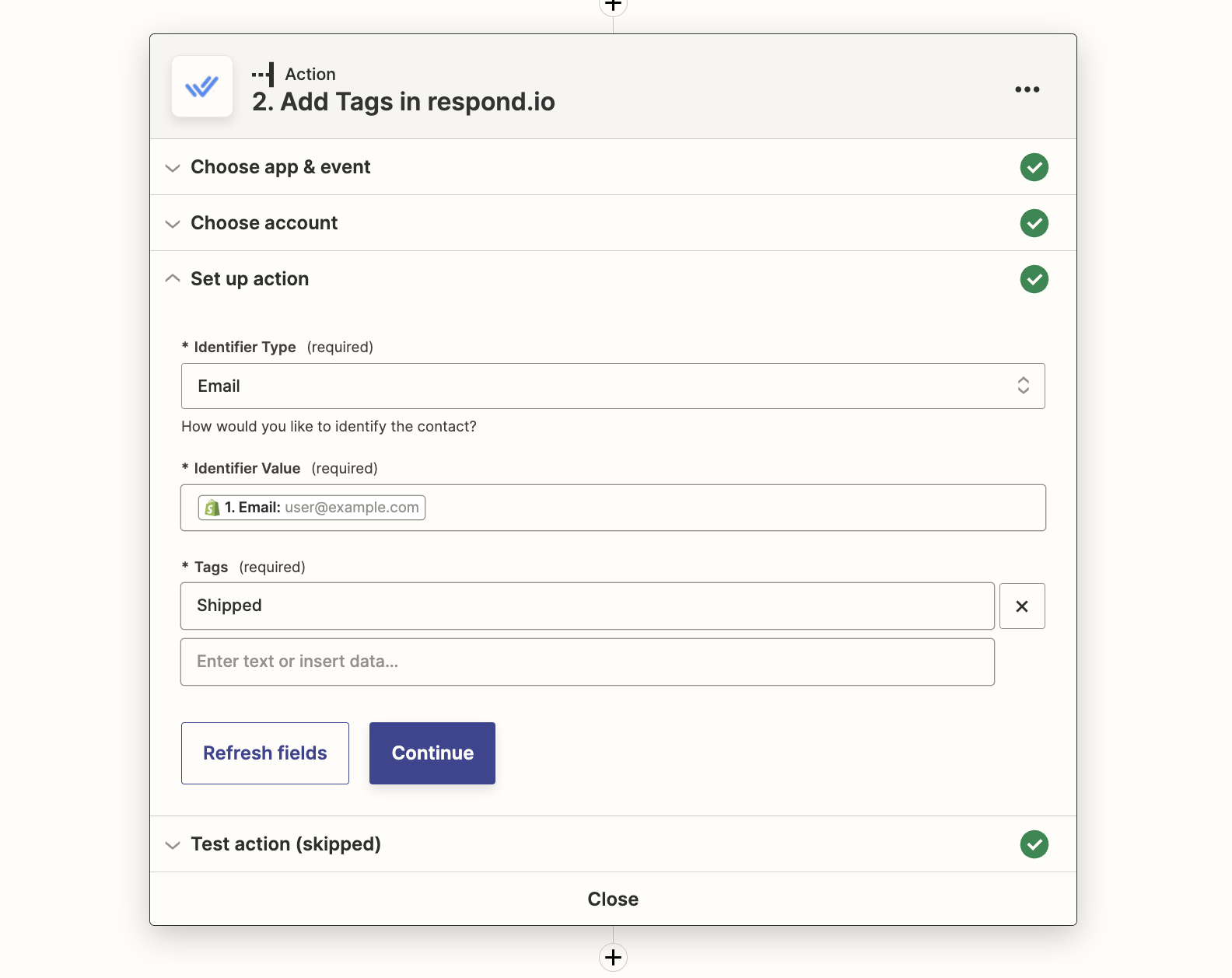Tabla de contenido
- Requisitos previos para integrar respond.io con Shopify usando Zapier
- Sincroniza automáticamente la información de contacto en Shopify y responde.io
- Cree un cliente en Shopify cuando se agregue un nuevo contacto en respond.io
- Actualice la información de un cliente en Shopify cuando se actualice en respond.io
- Crea o actualiza un contacto en respond.io cuando se agrega un nuevo cliente en Shopify
- Crea o actualiza un contacto en respond.io cuando un cliente se actualice en Shopify
Integración de comercio electrónico: Shopify
 Actualizado
por Susan Swier
Actualizado
por Susan Swier
- Requisitos previos para integrar respond.io con Shopify usando Zapier
- Sincroniza automáticamente la información de contacto en Shopify y responde.io
- Cree un cliente en Shopify cuando se agregue un nuevo contacto en respond.io
- Actualice la información de un cliente en Shopify cuando se actualice en respond.io
- Crea o actualiza un contacto en respond.io cuando se agrega un nuevo cliente en Shopify
- Crea o actualiza un contacto en respond.io cuando un cliente se actualice en Shopify
Requisitos previos para integrar respond.io con Shopify usando Zapier
Shopify usa el correo electrónico como el identificador de Zapier requerido para los contactos. Para enviar información entre respond.io y Shopify, deberá:
- asegúrese de tener las direcciones de correo electrónico de los contactos en respond.io. Para recopilar automáticamente los correos electrónicos de los contactos en respond.io, considere usar Workflows .
- Asegúrese de que los clientes realicen el pago con una dirección de correo electrónico. Para hacerlo, ve a Configuración de Shopify > Pago y cuentas > Método de contacto del cliente > selecciona correo electrónico.
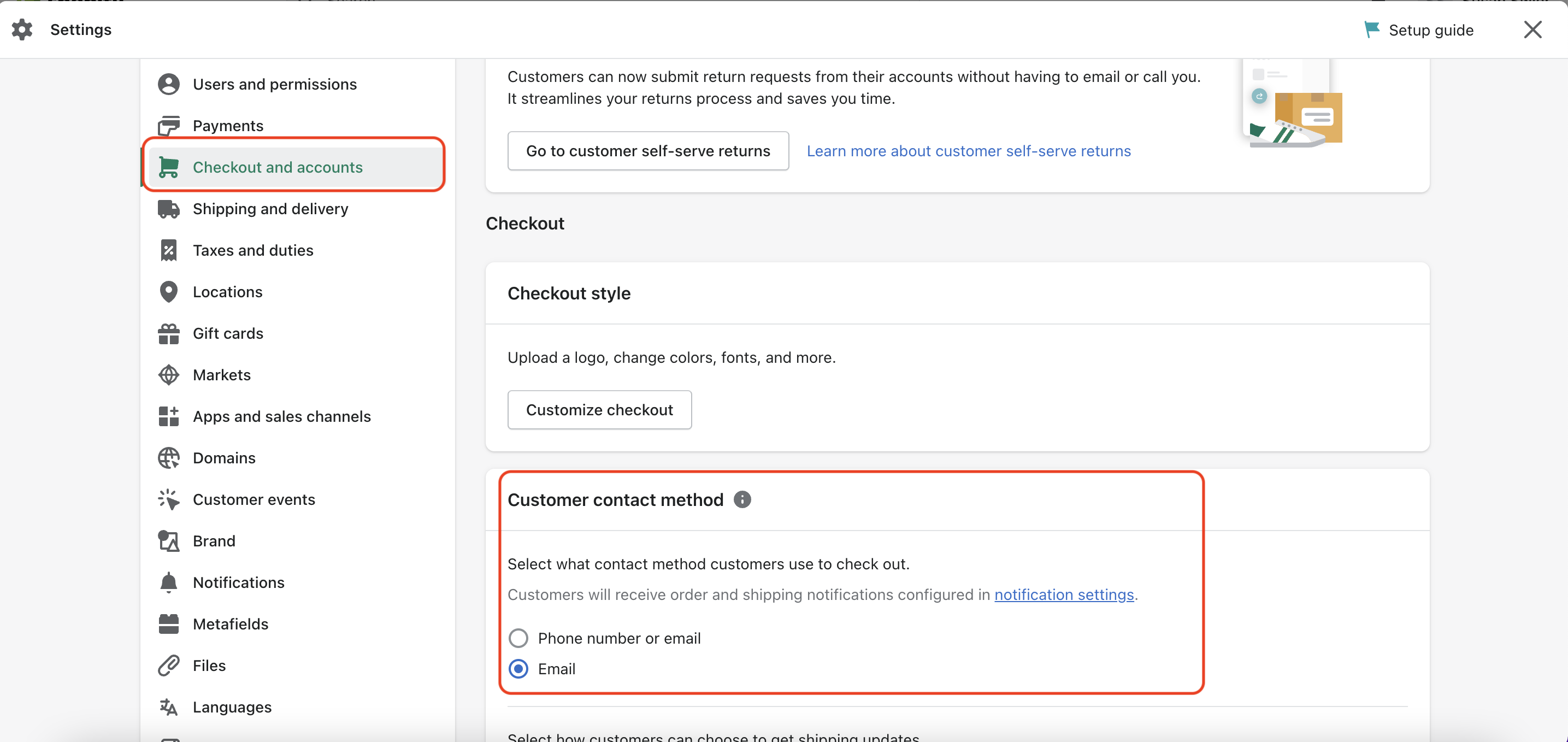
Sincroniza automáticamente la información de contacto en Shopify y responde.io
Comprensión de la lógica de sincronización de contactos
Hay cuatro tareas que puede automatizar para sincronizar contactos.
Envío de datos desde respond.io a Shopify
- Cree un cliente en Shopify cuando se agregue un nuevo contacto en respond.io.
- Actualice la información de un cliente en Shopify cuando se actualice en respond.io
Envío de datos desde Shopify a respond.io
- Cree o actualice un contacto en respond.io cuando se agregue un nuevo cliente en Shopify.
- Crea o actualiza la información de un contacto en respond.io cuando un cliente se actualice en Shopify.
Cree un cliente en Shopify cuando se agregue un nuevo contacto en respond.io
Cuando se agrega un nuevo contacto en respond.io, la plantilla de Zapier buscará automáticamente ese contacto en Shopify usando el correo electrónico como identificador. Estos son los resultados esperados.
Acontecimiento desencadenante | Condiciones | Resultados |
Se agrega un nuevo contacto en respond.io | El cliente existe en Shopify | Zap se detendrá |
Se agrega un nuevo contacto en respond.io | El cliente no existe en Shopify | Crear un nuevo cliente de Shopify |
Se agrega un nuevo contacto en respond.io | El contacto no tiene un correo electrónico en respond.io | Zap se detendrá |
Método
- Usa una plantilla de Zapier
Cómo
Utilice esta plantilla:
Configuración de plantilla
Activador de Respond.io - Nuevo contacto
Pruebe el gatillo y continúe con el siguiente paso.
Acción de filtro
Contact Note .Continuar solo si…
- El correo electrónico de contacto existe en respond.io. Esto se debe a que Shopify usa el correo electrónico como un identificador obligatorio para Zapier.
- Seleccione +Y para agregar Nota de contacto en respond.io no contiene #shopify. Esto es necesario para evitar un bucle de Zap debido a las limitaciones de Zapier en la sincronización de contactos.
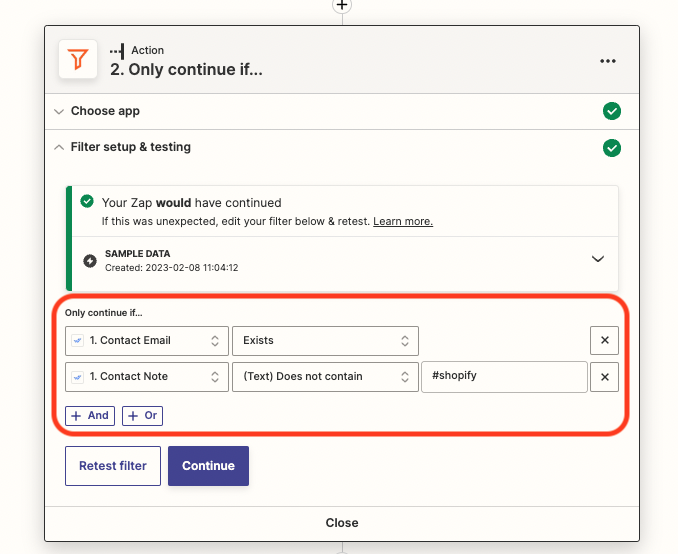
Acción del formateador
Shopify requiere Last name para completar un Zap. Esta acción completará el campo last name si los contactos de respond.io no tienen un apellido registrado. La plantilla ya ha realizado la mayor parte de la configuración. Simplemente complete "Desconocido" o cualquier otro valor predeterminado que desee usar.
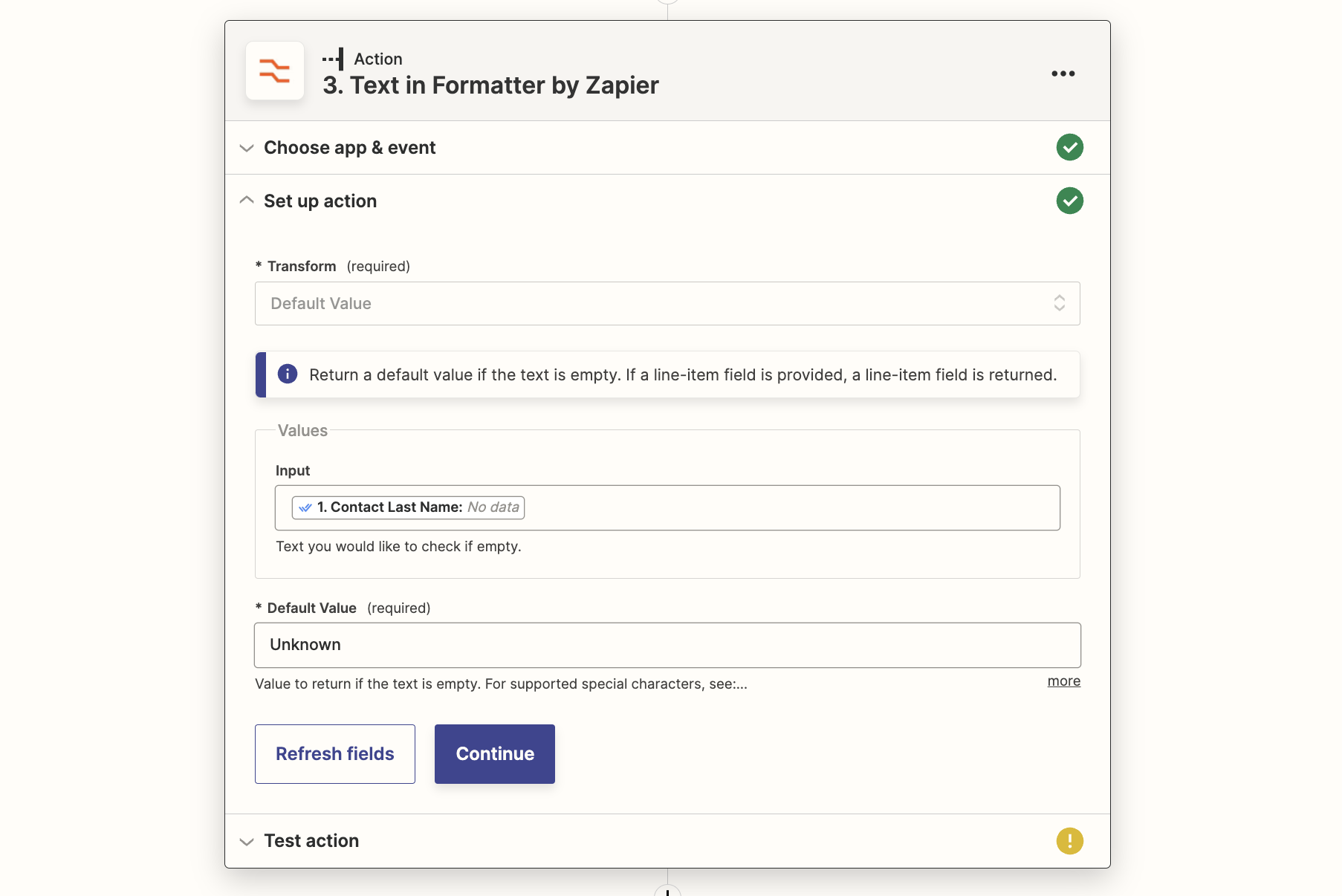
Acción de Shopify: encontrar cliente
Seleccione su cuenta de Shopify y continúe configurando la acción. Asigne los campos de nombre y correo electrónico para identificar el contacto > elija Sí para que el paso se considere un éxito cuando no se encuentre nada > marque crear Shopify Customer si aún no existe .
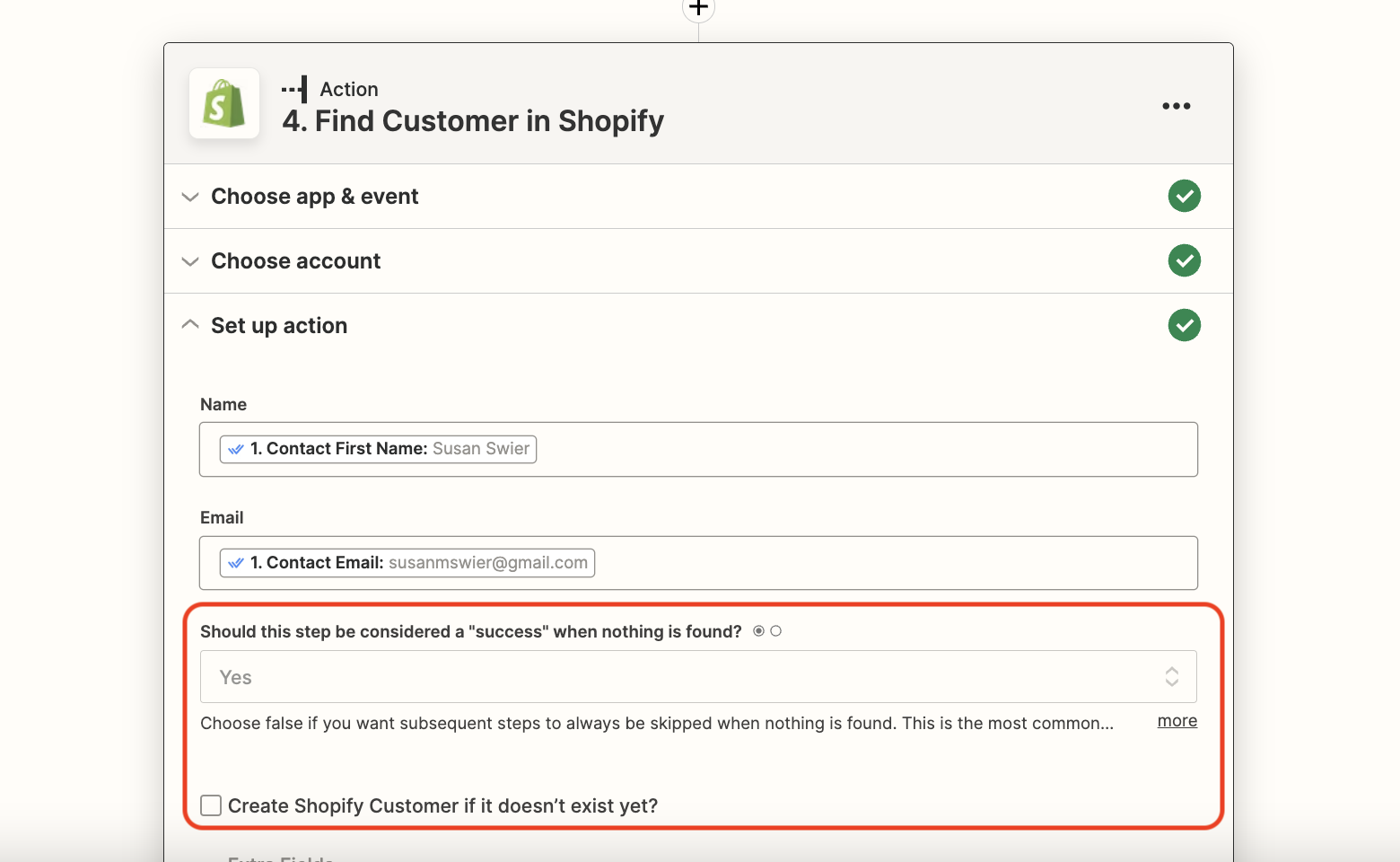
Asigne los campos que se deben completar para el cliente recién creado.
- Rellena email y apellido (campos obligatorios).
- Rellene el campo Nota con #responder para evitar bucles Zap (se distingue entre mayúsculas y minúsculas).
- Elija cualquier otro campo que desee agregar.
- Si tiene campos personalizados en respond.io que coinciden con ciertos campos de Shopify, considere mapearlos también.
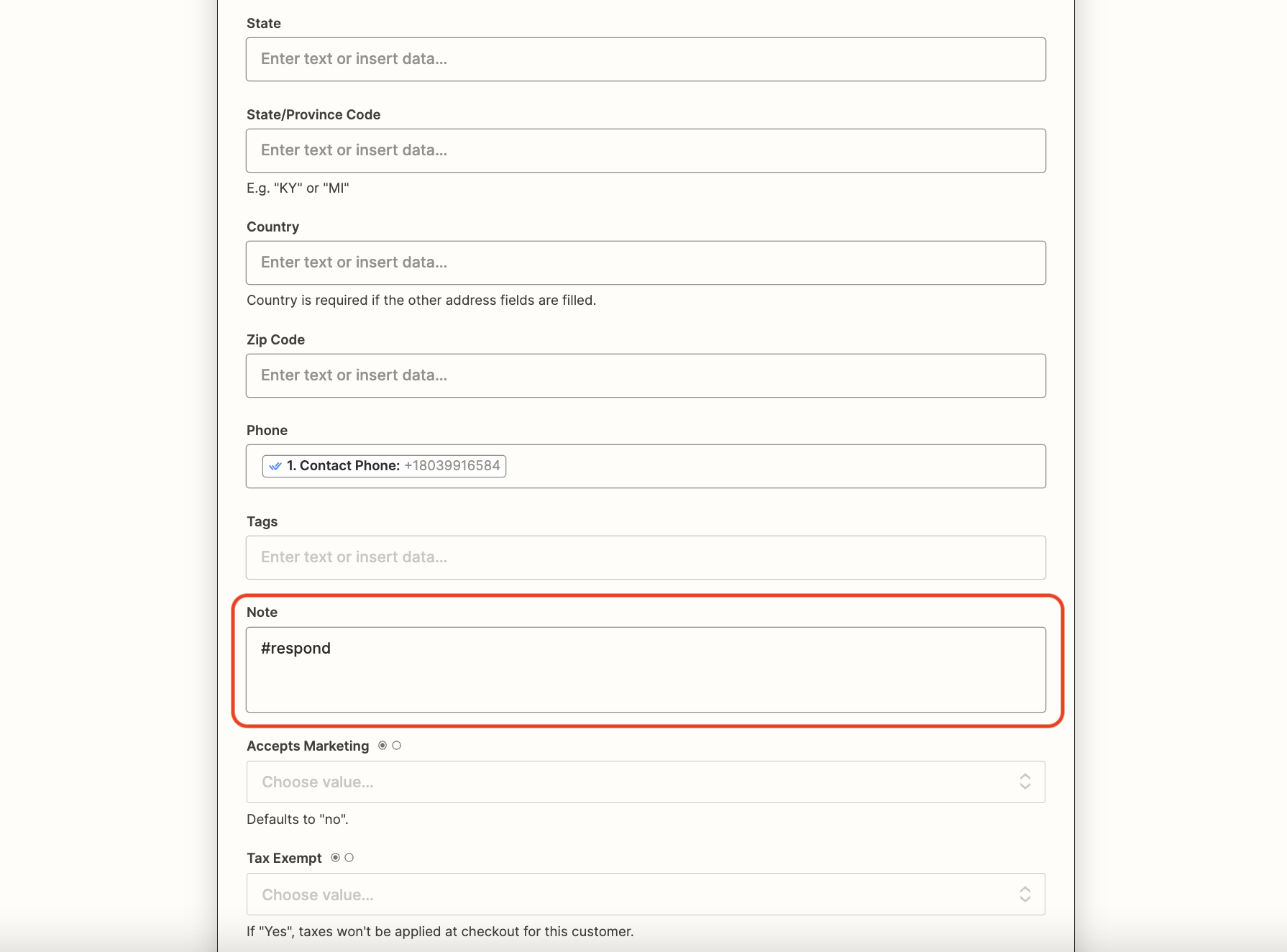
Actualice la información de un cliente en Shopify cuando se actualice en respond.io
Cuando se actualiza un contacto en respond.io, la plantilla de Zapier buscará automáticamente ese contacto en Shopify usando el correo electrónico como identificador. Estos son los resultados esperados.
Acontecimiento desencadenante | Condiciones | Resultados |
El contacto se actualiza en respond.io | El cliente existe en Shopify | La información del cliente se actualiza en Shopify |
El contacto se actualiza en respond.io | El cliente no existe en Shopify | Se crea un nuevo cliente en Shopify |
El contacto se actualiza en respond.io | El contacto en respond.io no tiene correo electrónico | Zap se detendrá |
Método
- Usa una plantilla de Zapier
Cómo
Utilice esta plantilla:
Configuración de plantilla
Activador de Respond.io - Contacto actualizado
Pruebe el gatillo y continúe con el próximo paso.
Acción de filtro
Continuar solo si…
- El correo electrónico de contacto existe en respond.io . Esto se debe a que Shopify usa el correo electrónico como un identificador obligatorio para Zapier.
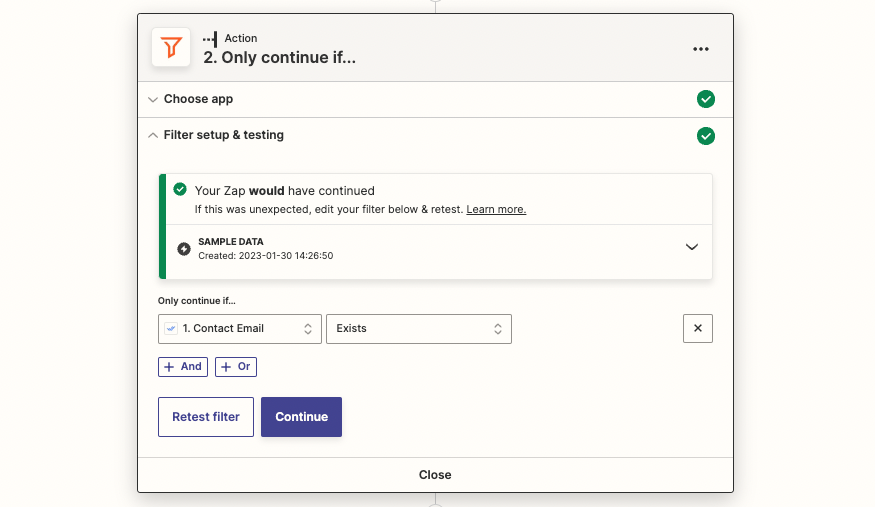
Acción del formateador
Shopify requiere Last name para completar un Zap. Esta acción completará el campo last name si los contactos de respond.io no tienen un apellido registrado. La plantilla ya ha realizado la mayor parte de la configuración. Simplemente complete "Desconocido" o cualquier otro valor predeterminado que desee usar.
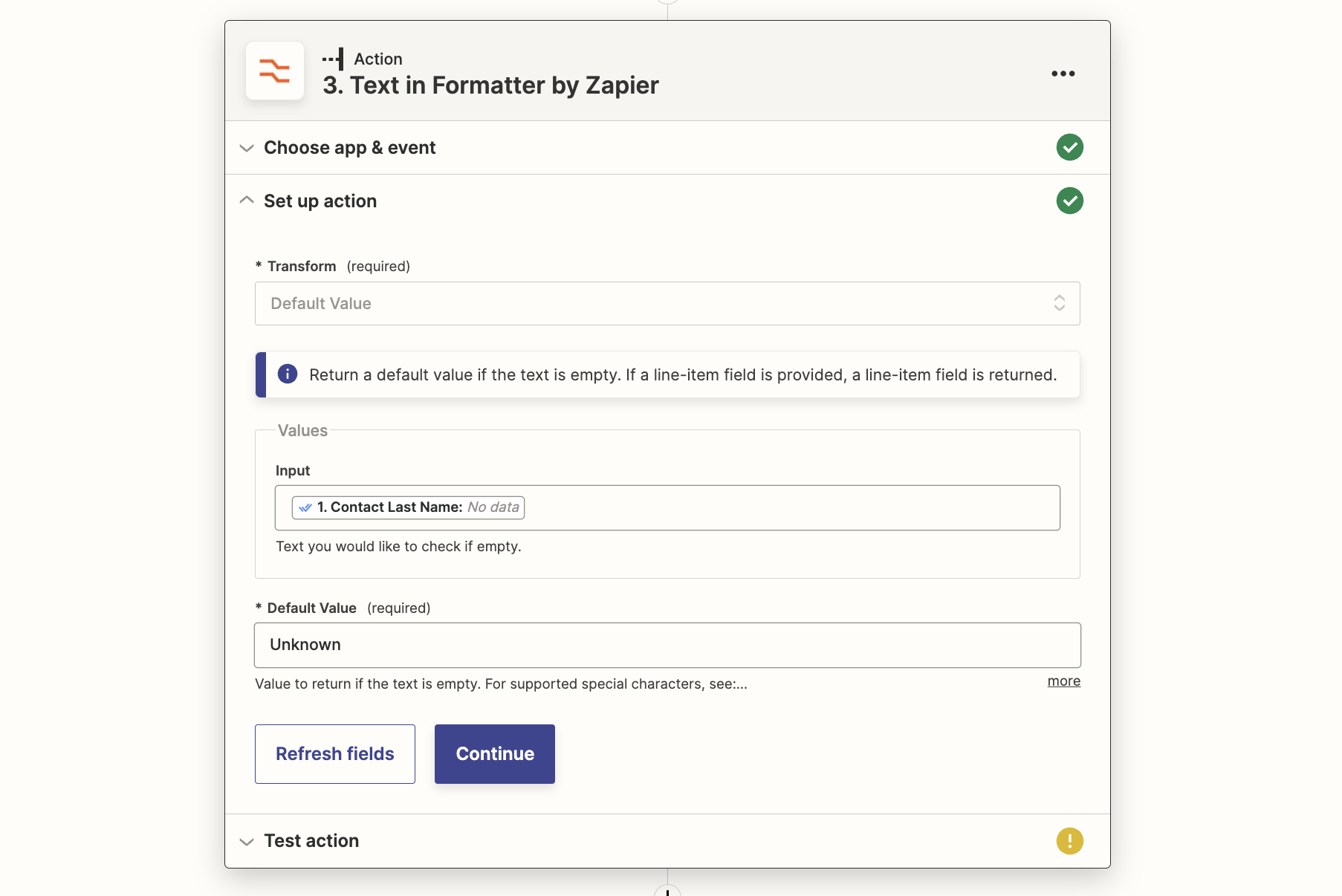
Acción de Shopify - Encuentra clientes en Shopify
Seleccione su cuenta de Shopify y continúe configurando la acción. Asigna los campos de nombre y correo electrónico para identificar el contacto > elige Sí para que el paso se considere un éxito cuando no se encuentra nada > marca crear Shopify Customer si aún no existe.
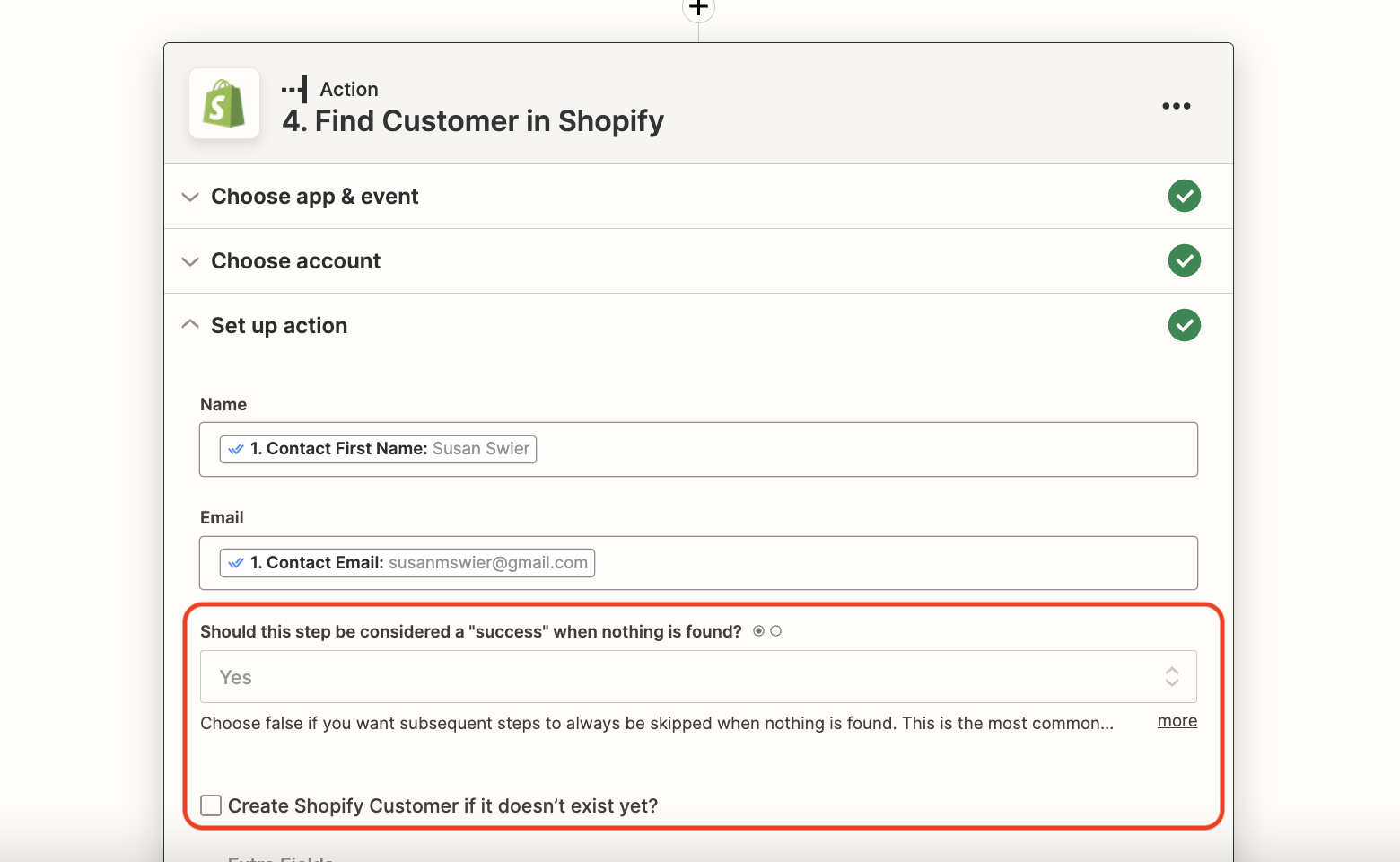
Asigne los campos que se deben completar para el cliente recién creado.
- Rellena email y apellido (campos obligatorios).
- Rellene el campo Nota con #responder para evitar bucles Zap (se distingue entre mayúsculas y minúsculas).
- Elija cualquier otro campo que desee agregar.
- Si tiene campos personalizados en respond.io que coinciden con ciertos campos de Shopify, considere mapearlos también.
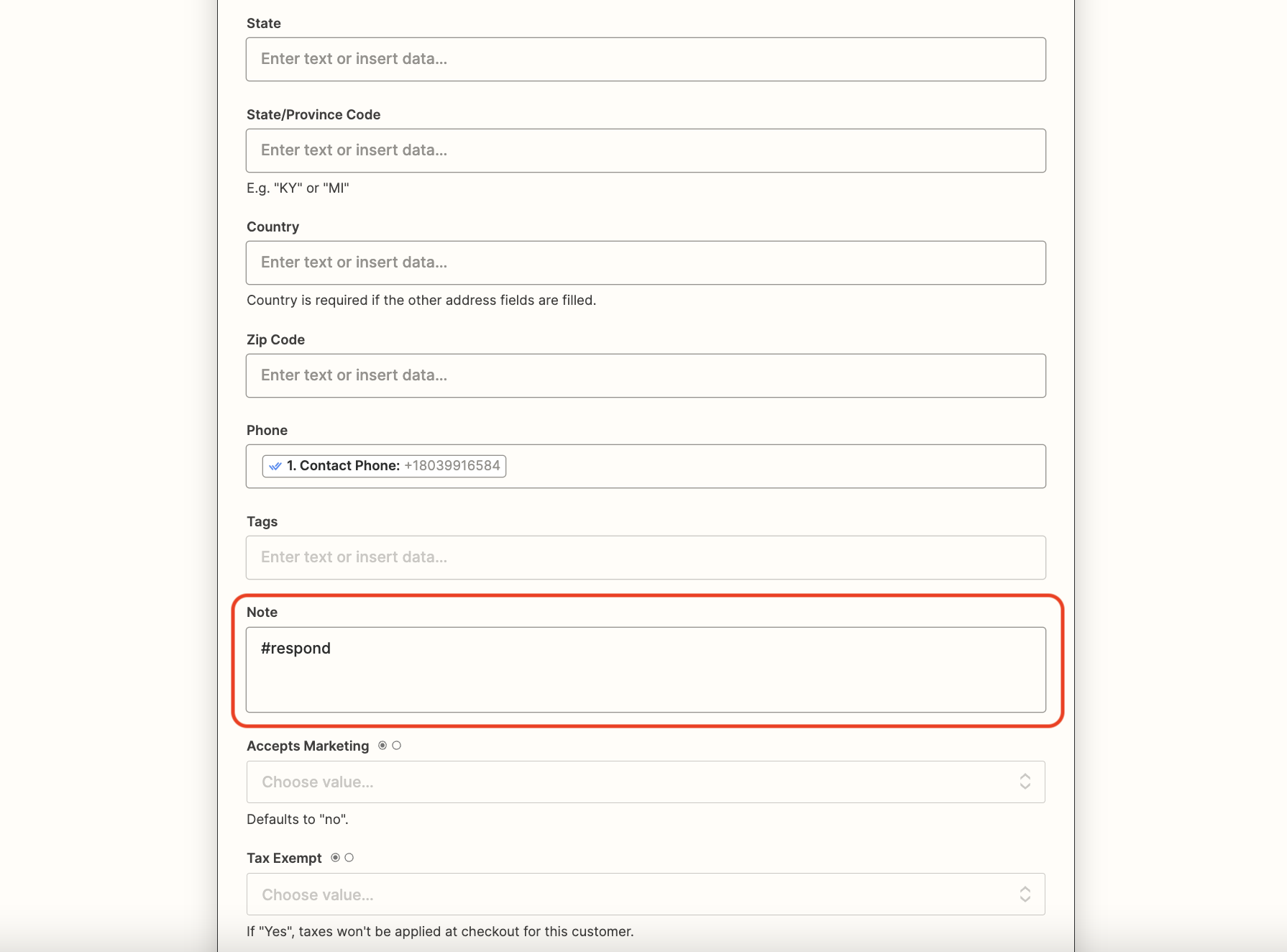
Shopify Action - Actualizar cliente en Shopify
Asigna los campos que deseas completar para actualizar el cliente en Shopify.
- Elige el ID de cliente de Shopify como el identificador del cliente.
- Rellene Apellido con el valor de Salida del paso Formateador.
- Elija cualquier otro campo para actualizar.
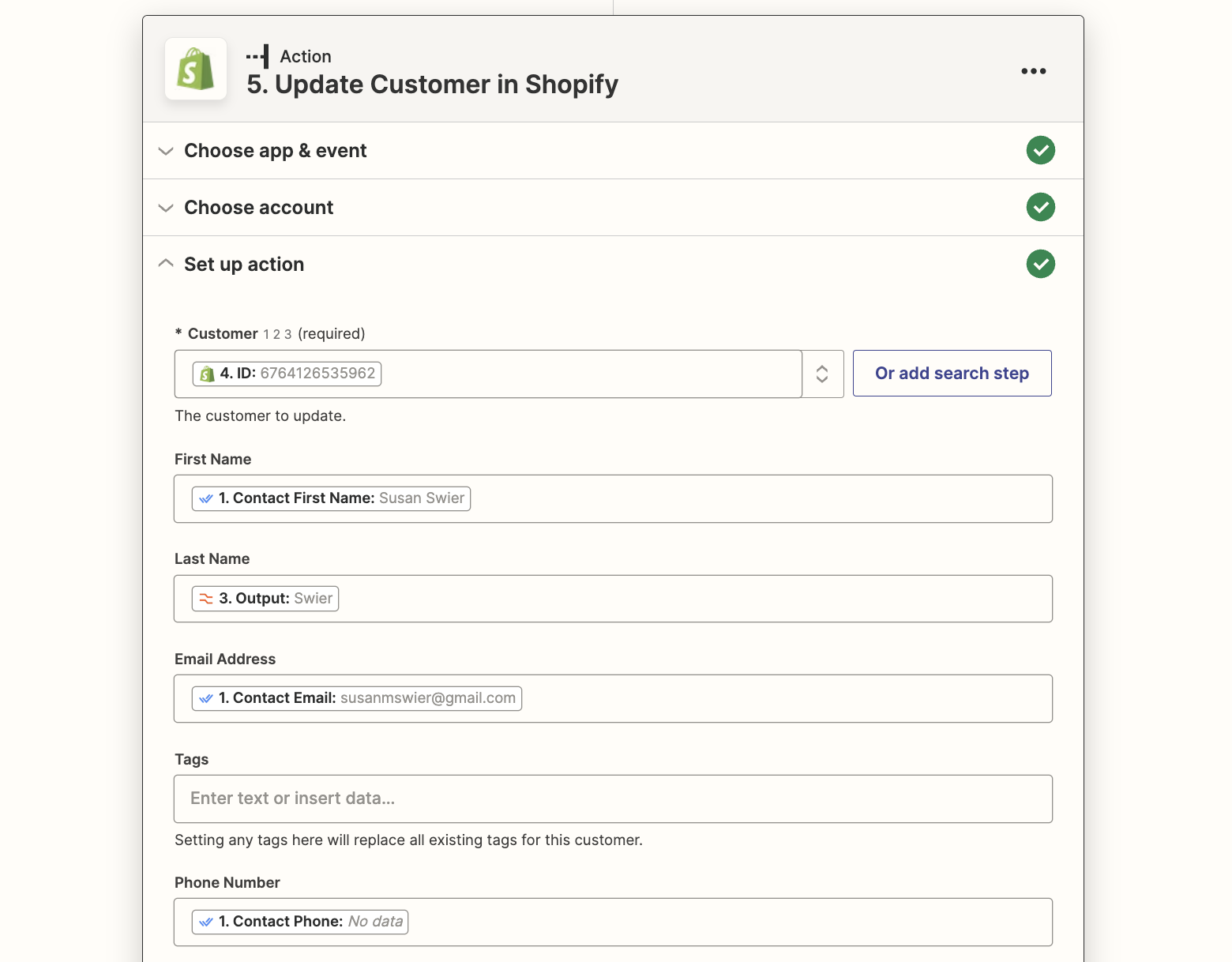
Crea o actualiza un contacto en respond.io cuando se agrega un nuevo cliente en Shopify
Cuando se agrega un nuevo cliente en Shopify, la plantilla de Zapier buscará automáticamente ese contacto en respond.io usando el correo electrónico como identificador. Estos son los resultados esperados.
Acontecimiento desencadenante | Condiciones | Resultados |
Se agrega nuevo cliente en Shopify | El contacto existe en respond.io | Actualice el contacto en respond.io con nuevos detalles |
Se agrega nuevo cliente en Shopify | El contacto no existe en respond.io | Crear un nuevo contacto de respond.io |
Se agrega nuevo cliente en Shopify | El contacto existe en respond.io sin un correo electrónico | Crear un nuevo contacto de respond.io |
Método
- Usa una plantilla de Zapier
Cómo
Utilice esta plantilla:
Configuración de plantilla
Shopify Trigger - Nuevo cliente en Shopify
Elige tu cuenta de Shopify conectada y prueba el activador.
Acción de filtro
Continuar solo si…
- La nota en Shopify no contiene #respond . Esto es necesario para evitar un bucle de Zap debido a las limitaciones de Zapier en la sincronización de contactos.
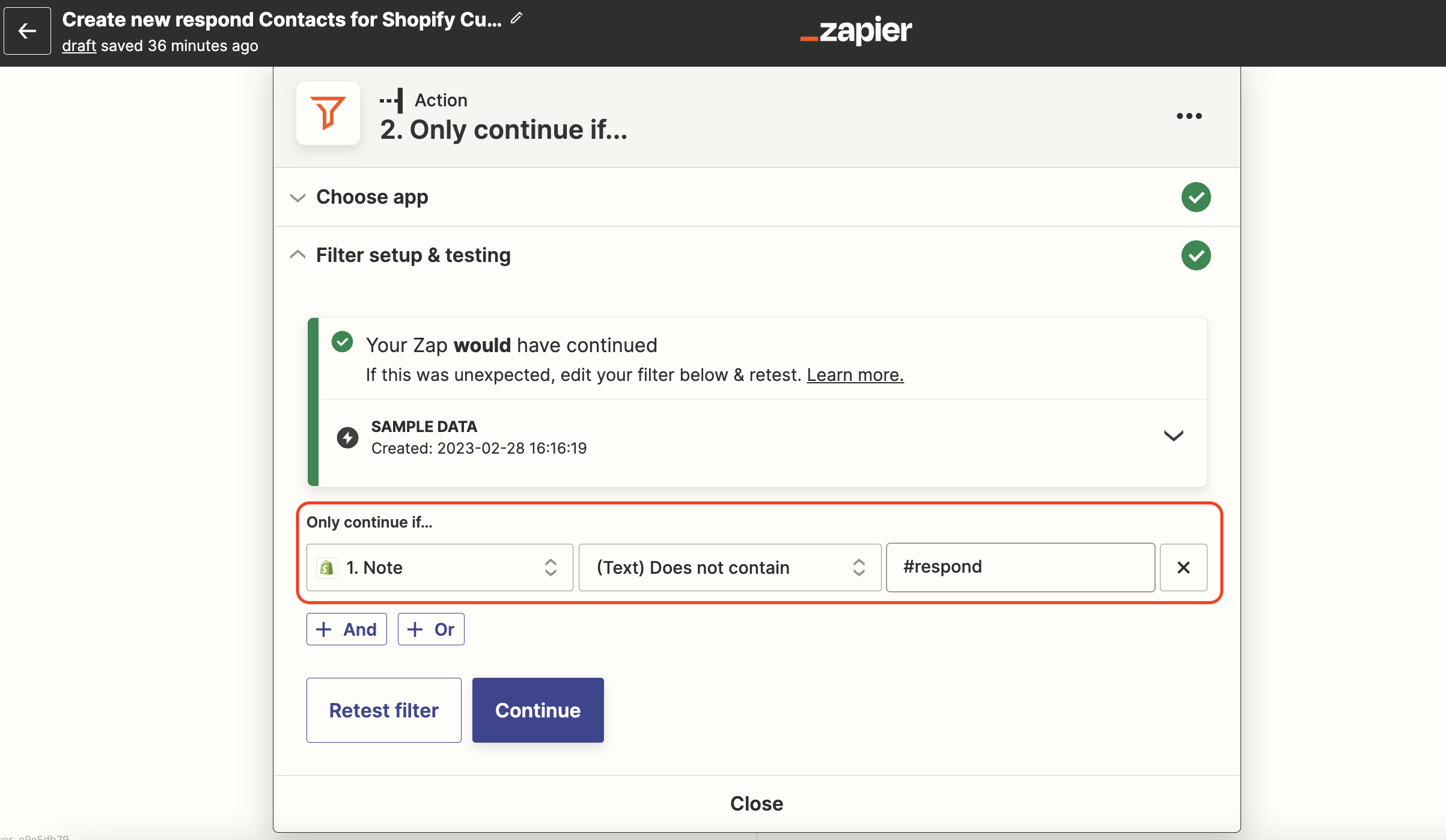
Acción de Respond.io: crear o actualizar contacto en respond.io
Asigne los campos que desea agregar para el contacto de respond.io.
- Elija Correo electrónico como Tipo de identificador.
- Complete el campo Nota de contacto con #shopify (se distingue entre mayúsculas y minúsculas).
- Rellena los demás campos con la información que quieras de Shopify.
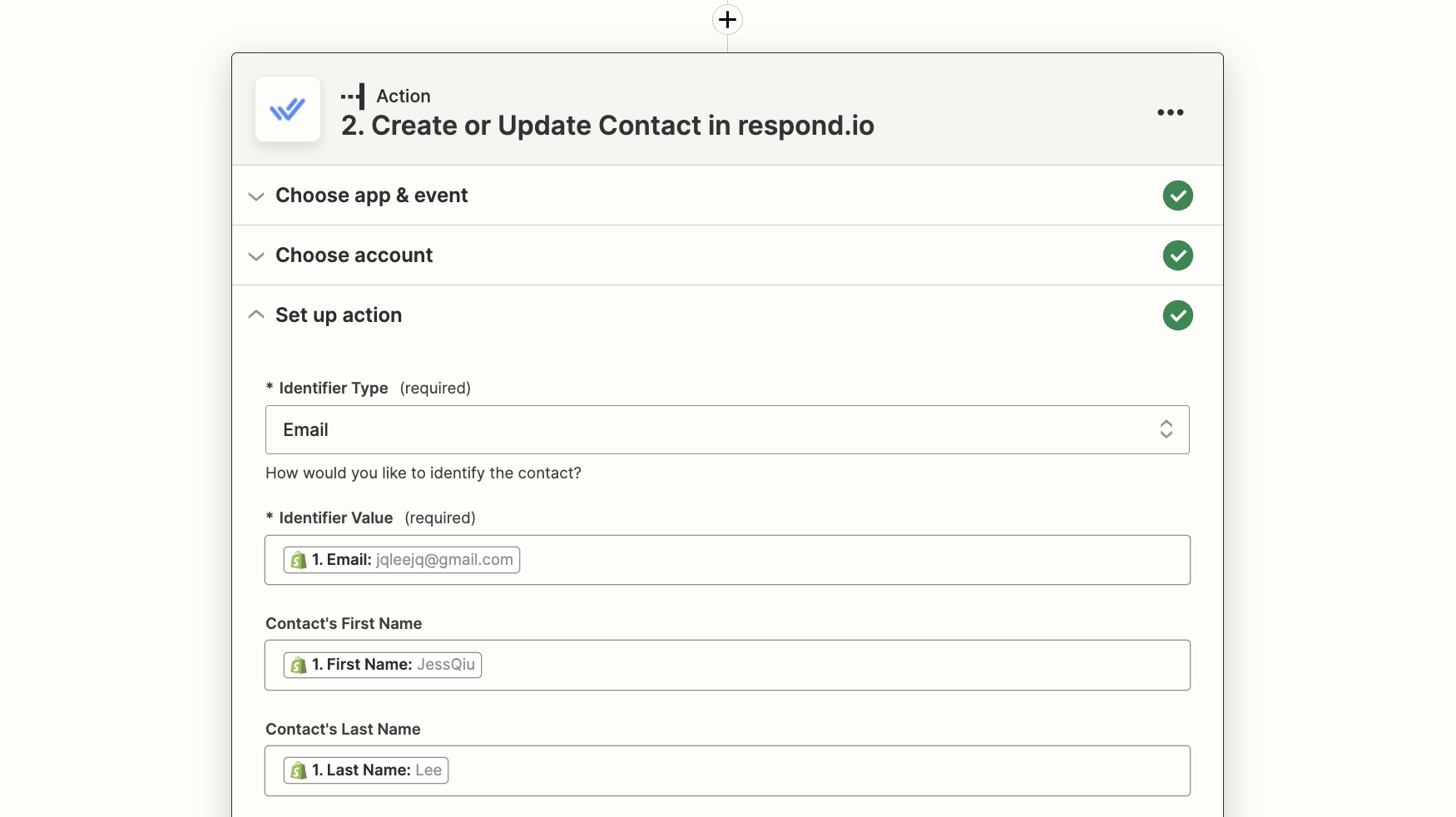
Crea o actualiza un contacto en respond.io cuando un cliente se actualice en Shopify
Cuando se actualiza un cliente en Shopify, la plantilla de Zapier buscará automáticamente ese contacto en respond.io usando el correo electrónico como identificador. Estos son los resultados esperados.
Acontecimiento desencadenante | Condiciones | Resultados |
El cliente se actualiza en Shopify | El contacto existe en respond.io | Actualice el contacto en respond.io con nuevos detalles |
El cliente se actualiza en Shopify | El contacto no existe en respond.io | Crear un nuevo contacto de respond.io |
El cliente se actualiza en Shopify | El contacto existe en respond.io sin un correo electrónico | Crear un nuevo contacto de respond.io |
Método
- Usa una plantilla de Zapier
Cómo
Utilice esta plantilla:
Configuración de plantilla
Shopify Trigger - Cliente actualizado en Shopify
Elige tu cuenta de Shopify conectada y prueba el activador.
Acción de Respond.io - Crear o actualizar contacto
Asigne los campos que desea agregar para el contacto de respond.io.
- Seleccione correo electrónico como tipo de identificador.
- Rellena los demás campos con la información que quieras de Shopify.
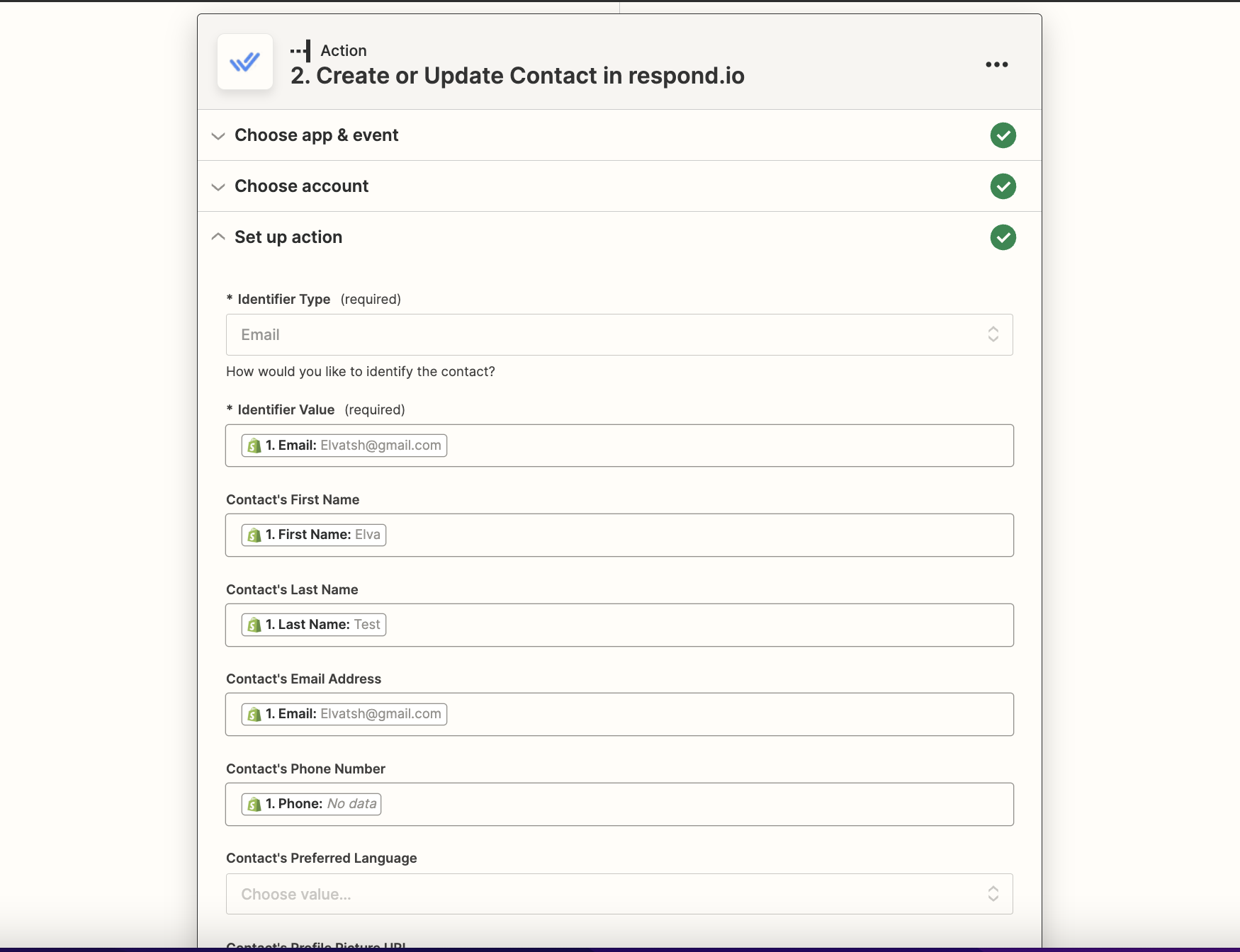
Administra pedidos y carritos con respond.io y Shopify
Si sus clientes son contactos de respond.io y tiene su correo electrónico, puede enviarles mensajes instantáneos sobre sus pedidos de Shopify y notificar a los agentes sobre el estado de los pedidos de los clientes. Primero configure la sincronización de contactos para que sus clientes tengan más probabilidades de estar en ambos lugares.
Beneficios de gestionar pedidos y carritos con respond.io y Shopify
- Mantenga a los clientes informados sobre sus pedidos de Shopify a través de su canal de mensajería preferido
- Realice un seguimiento de la actividad del cliente y envíe mensajes personalizados para solicitar compras
Métodos
- Envía a los clientes mensajes instantáneos relacionados con sus pedidos usando Zapier.
- Envíe mensajes de carrito abandonado para solicitar a los clientes que completen su compra de Shopify usando Zapier.
- Actualice el estado del pedido de Shopify de los contactos de respond.io usando Zapier.
Envía a los clientes mensajes instantáneos relacionados con sus pedidos usando Zapier
Cómo
Usa esta plantilla para enviar un mensaje a un cliente cuando haga un pedido en Shopify:
Usa esta plantilla para enviar a un cliente un recibo por su pedido de Shopify:
Utilice esta plantilla para enviar mensajes a los clientes sobre los cambios en el estado de su pedido:
Configuración de plantilla
La configuración es similar para todas estas plantillas.
Activador de Shopify
Selecciona tu cuenta de Shopify, prueba el disparador y continúa.
Acción de Respond.io - Enviar mensaje
Asigne los campos en consecuencia:
- Tipo de identificador: elegir correo electrónico
- Valor del identificador: elija el correo electrónico del cliente de Shopify
- Tipo de canal: seleccione el último canal interactuado o un canal específico.
- Tipo de mensaje: seleccione Texto, Adjunto, Respuesta rápida, Carga útil personalizada o Correo electrónico.
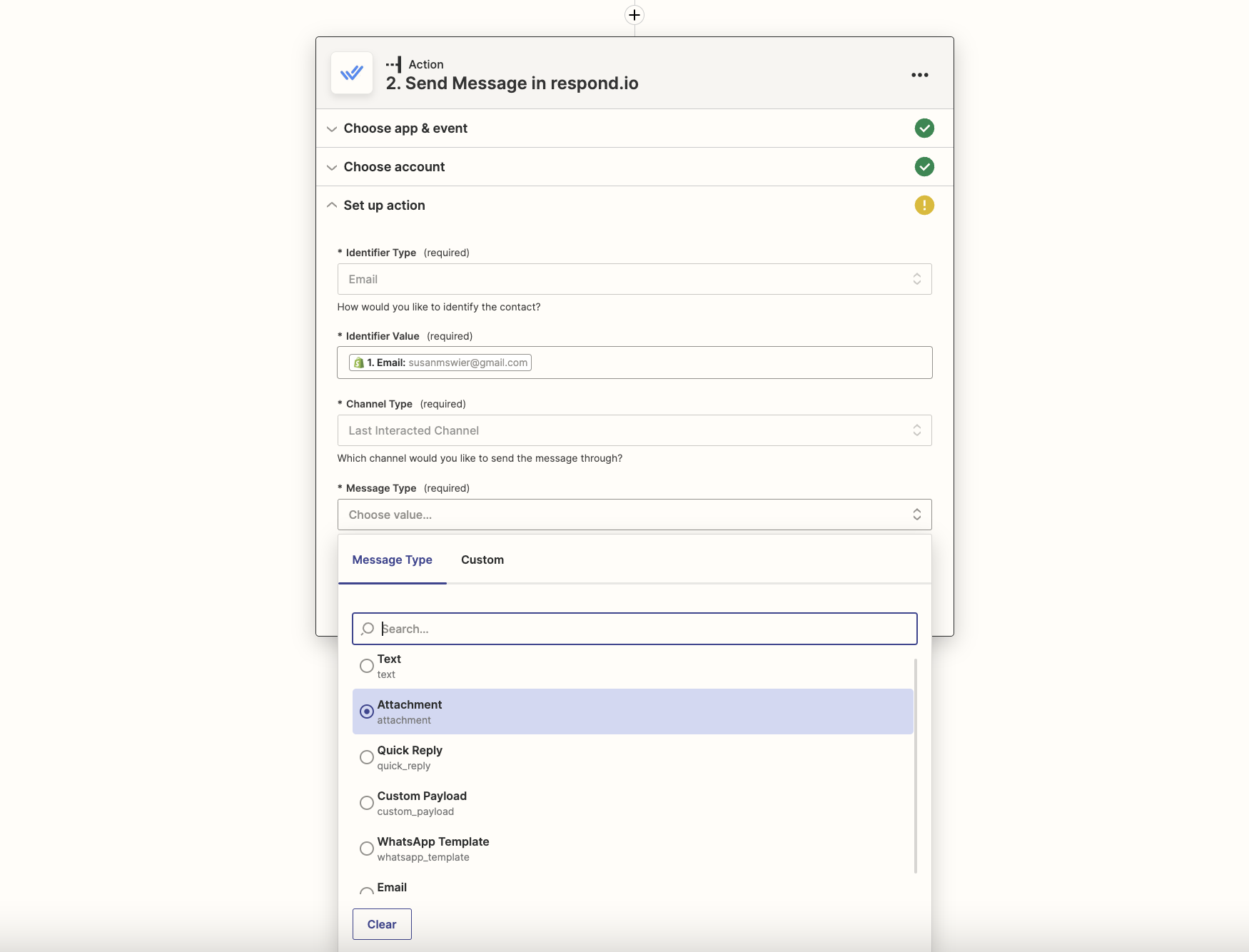
Envíe mensajes de carrito abandonado para solicitar a los clientes que completen su compra de Shopify usando Zapier
Cómo
Usa esta plantilla para enviar mensajes de carritos abandonados:
Configuración de plantilla
Shopify Trigger - Nuevo carrito abandonado en Shopify
Selecciona tu cuenta de Shopify y selecciona la antigüedad del carrito en horas. Pruebe el gatillo y continúe.
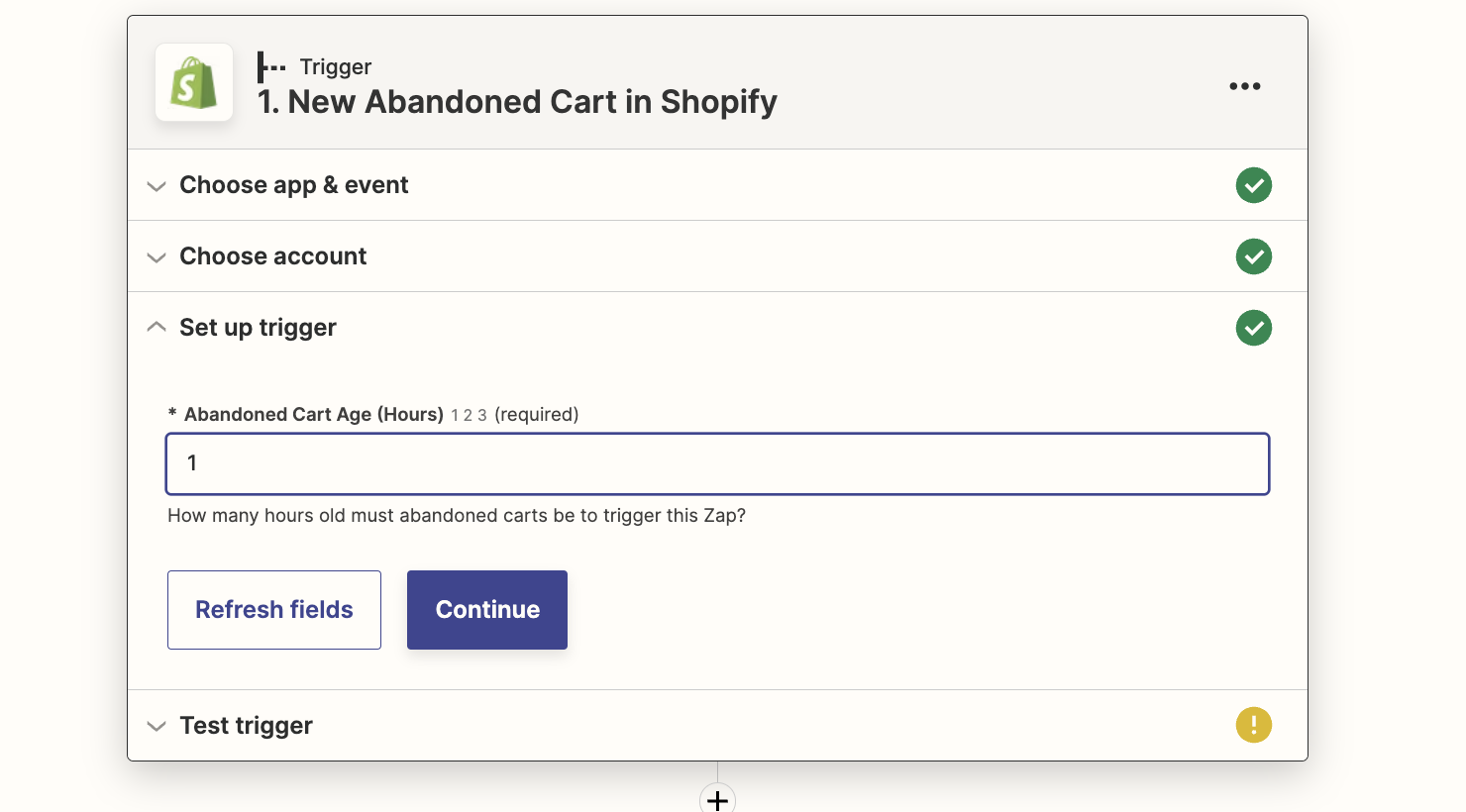
Acción de Respond.io - Enviar mensaje
Asigne los campos en consecuencia:
- Tipo de identificador: elegir correo electrónico
- Valor del identificador: elija el correo electrónico del cliente de Shopify
- Tipo de canal: seleccione el último canal interactuado o un canal específico
- Tipo de mensaje: Seleccione Texto, Adjunto, Respuesta rápida, Carga útil personalizada o Correo electrónico
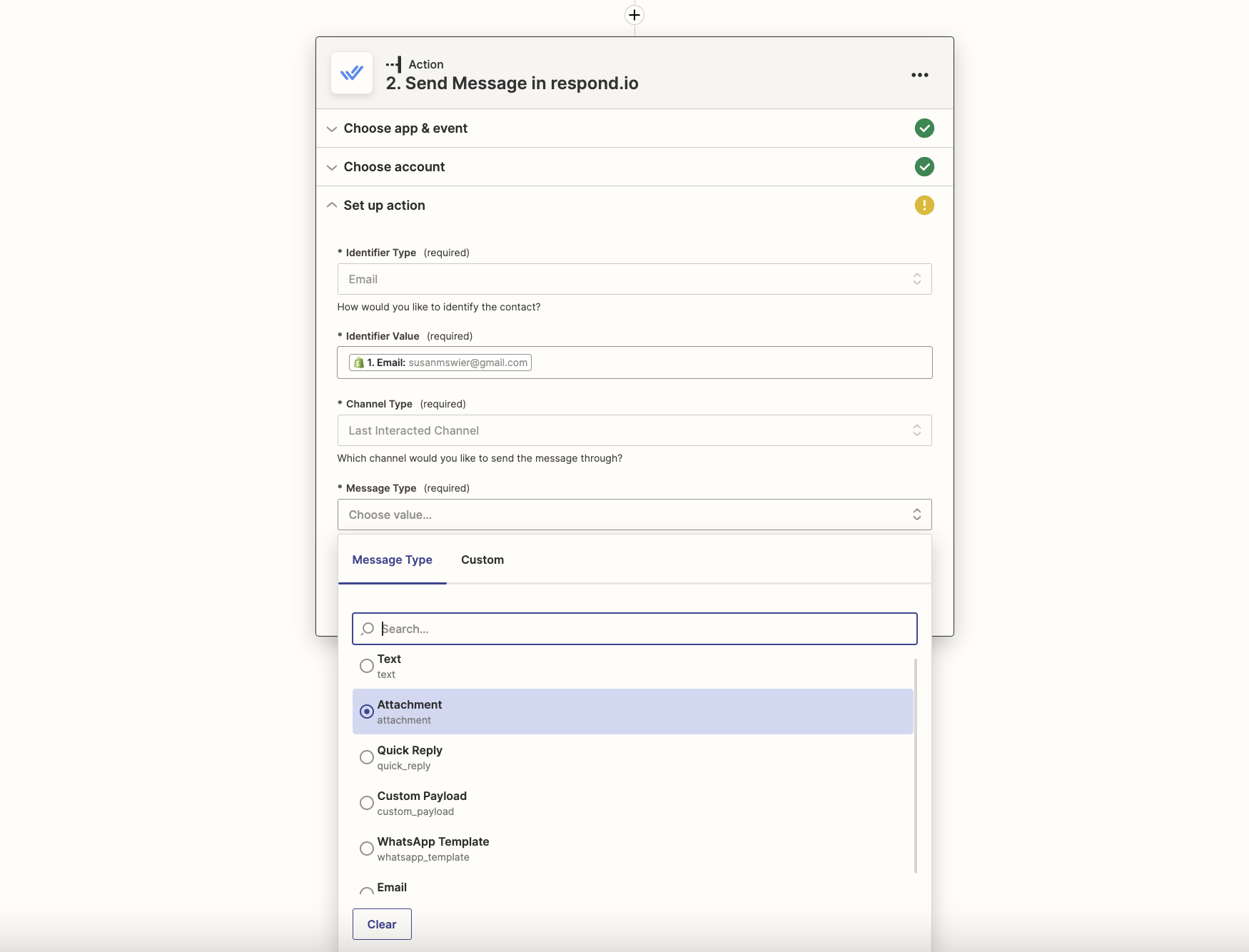
Actualice los estados de pedido de Shopify de los contactos de respond.io usando Zapier
Solo puede hacer esto si tiene el correo electrónico del contacto en respond.io. Estos son los resultados esperados.
Acontecimiento desencadenante | Condiciones | Resultados |
Actividad de pedidos de Shopify | El contacto existe en respond.io con un correo electrónico | Agregar etiquetas a respond.io Contacto |
Actividad de pedidos de Shopify | El contacto no existe en respond.io | Zap se detendrá y enviará un mensaje de error. |
Actividad de pedidos de Shopify | El contacto existe en respond.io sin un correo electrónico | Zap se detendrá y enviará un mensaje de error. |
Cómo
Usa esta plantilla para agregar etiquetas a los contactos de respond.io para que los agentes puedan ver la actividad de compra de Shopify de los contactos:
Configuración del disparador
Activador de Shopify
Seleccione su cuenta de Shopify y el tipo de actividad de pedido que desea activar el Zap. Para este ejemplo, estamos usando pedidos pagados, cerrados y enviados. Puede configurar diferentes Zaps para diferentes estados de pedido.
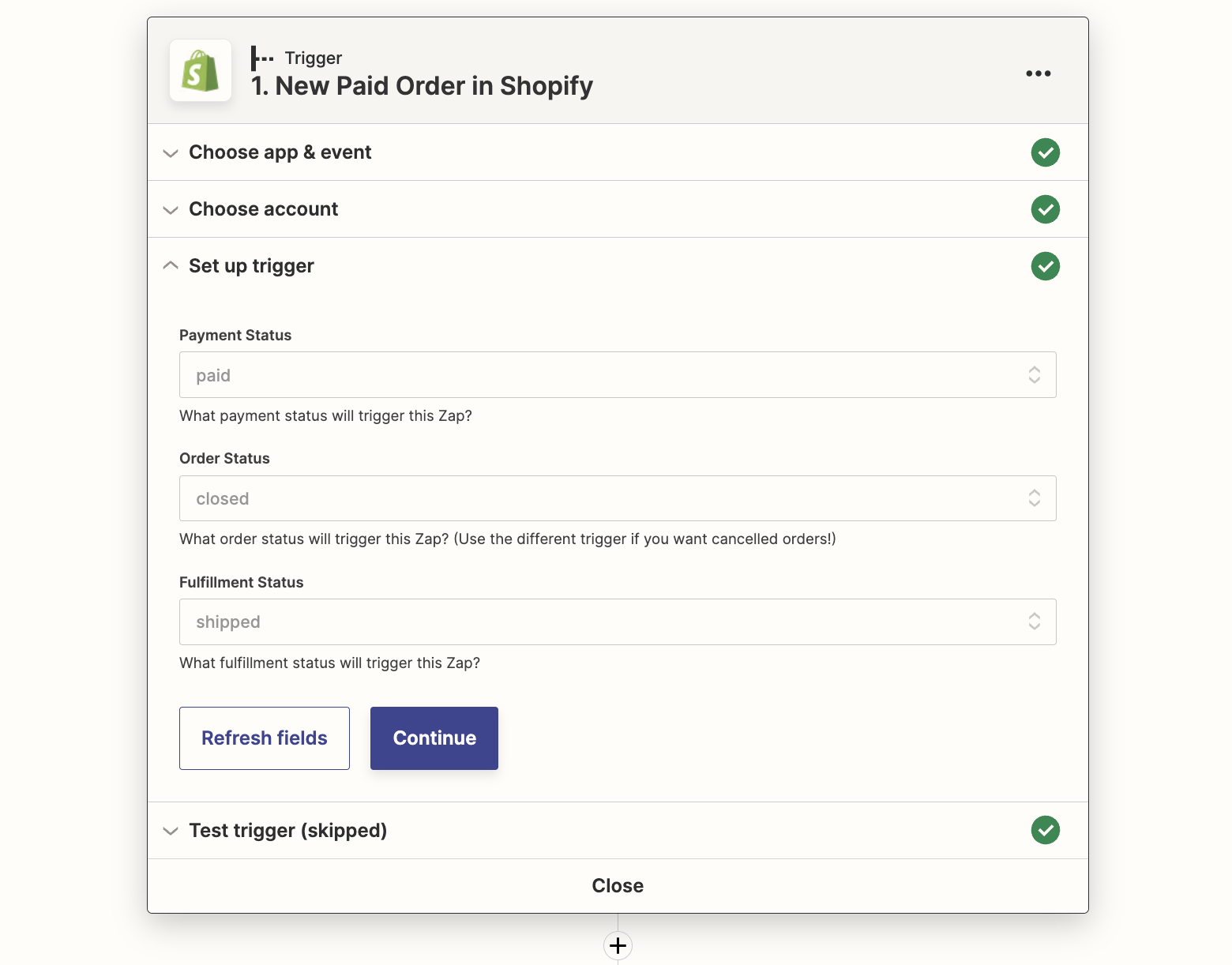
Acción de Respond.io - Agregar etiquetas en respond.io
Elija el correo electrónico como identificador y complete el correo electrónico del cliente de Shopify como valor. Puede escribir las etiquetas o elegir entre los campos de Shopify.